Powiadomienia Web Push są ważnym narzędziem zwiększającym zaangażowanie klientów i napędzającym sprzedaż. Te krótkie wiadomości, zazwyczaj składające się z ikony i krótkiego tekstu, pozwalają docieranie zarówno do Kontaktów, jak i anonimowych odwiedzających, bezpośrednio na ich urządzeniach. Dzięki SALESmanago możesz łatwo tworzyć przyciągające uwagę powiadomienia dostosowane do twoich potrzeb.
SALESmanago oferuje dwa kreatory powiadomień Web Push: statyczny i dynamiczny. W niniejszym artykule wyjaśniono, jak stworzyć statyczne powiadomienie Web Push. Powiadomienia statyczne nie mogą zawierać dynamicznych rekomendacji produktów i zawsze wyglądają tak samo dla wszystkich odbiorców (choć mogą być personalizowane za pomocą placeholderów).
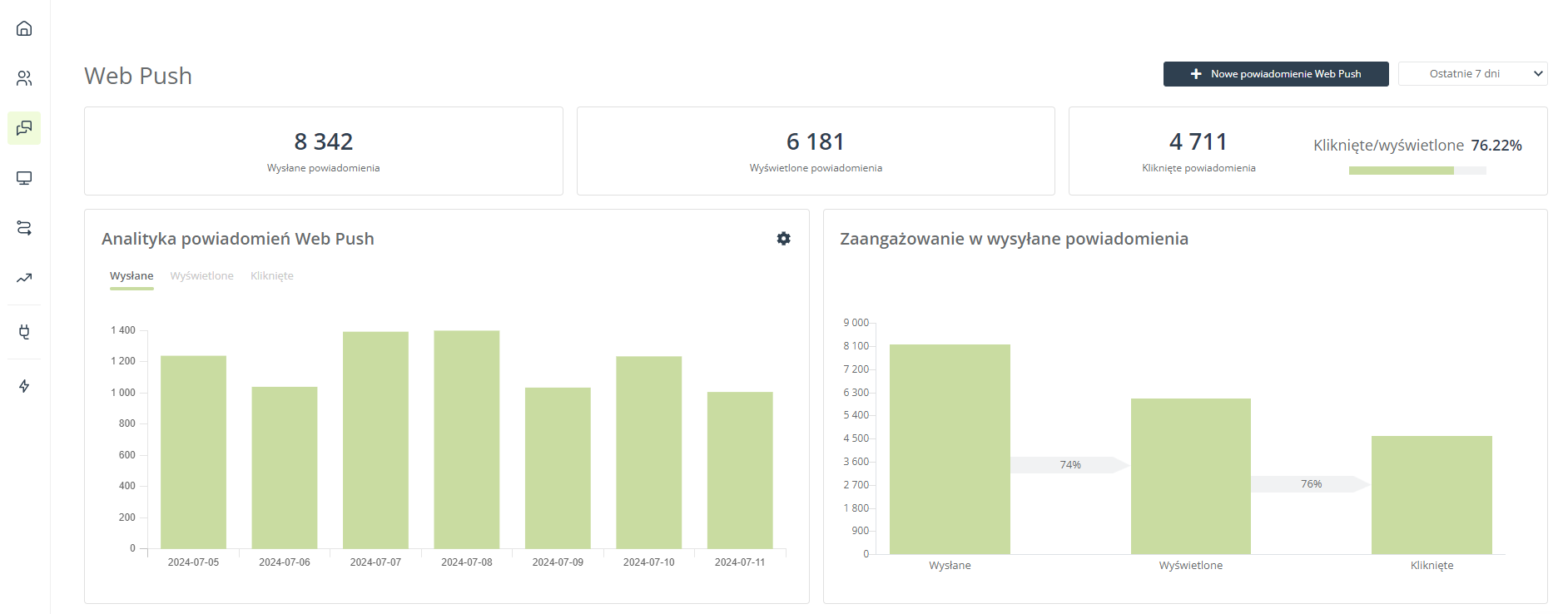
Aby utworzyć statyczne powiadomienie Web Push, przejdź do
Kanały→ Web Push → Dashboard lub Wysłane lub Szablony i szkice → + Nowe powiadomienie Web Push → Web Push
Spis treści
- Podstawowe informacje
- Tworzenie statycznego powiadomienia Web Push
- Zapisywanie statycznego powiadomienia Web Push
1. Podstawowe informacje
Web Push to ważny kanał marketingowy i doskonały sposób na dotarcie do szerokiego grona odbiorców, a to z następujących powodów:
- Wysyłka powiadomień Web Push jest darmowa.
- Powiadomienia Web Push pojawiają się bezpośrednio na ekranie odbiorcy, nawet jeśli nie odwiedzi on twojej strony.
- Powiadomienia Web Push mogą być wyświetlane nie tylko Kontaktom, ale także anonimowym odwiedzającym.
Pamiętaj, że możesz wysyłać powiadomienia Web Push wyłącznie do osób, które wyraziły zgodę na ich otrzymywanie. Przed utworzeniem powiadomienia Web Push konieczne jest utworzenie lub skonfigurowanie zgody na powiadomienia Web Push.
Przeczytaj więcej o formularzach zgody Web Push >>
Kreatory powiadomień Web Push oferowane przez SALESmanago to intuicyjne, a jednocześnie zaawansowane narzędzia, które pozwalają na tworzenie skutecznych i atrakcyjnych wizualnie komunikatów krok po kroku. Dostępne są dwa kreatory:
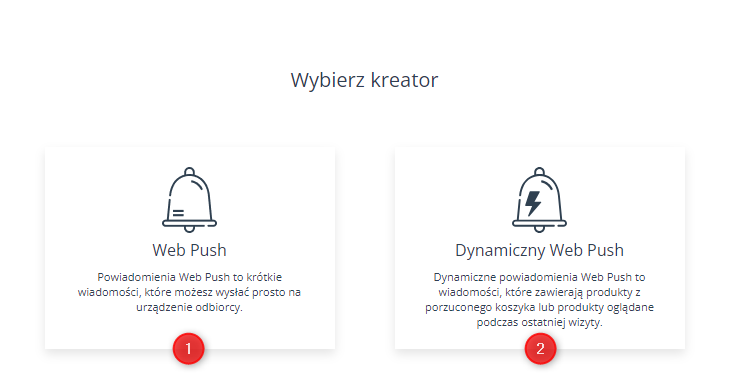
[1] Web Push – Stwórz powiadomienie z ustaloną treścią (taką samą dla wszystkich odbiorców). Statyczne powiadomienia nie mogą zawierać dynamicznych rekomendacji produktów, natomiast zarówno tytuł, jak i treść mogą być personalizowane za pomocą placeholderów.
[2] Dynamiczny Web Push – Stwórz powiadomienie zawierające spersonalizowane rekomendacje dostosowane do indywidualnych odbiorców na podstawie ich zachowań.
Standardowe powiadomienie, zarówno statyczne, jak i dynamiczne, składa się z ikony, tekstu oraz jednego lub dwóch przycisków, jednak w obu kreatorach SALESmanago możesz również utworzyć powiadomienie Rich Web Push, które zawiera dodatkowy obraz. Pamiętaj jednak, że Rich Web Push nie są obsługiwane przez wszystkie urządzenia i przeglądarki.
Ten artykuł dotyczy kreatora statycznych powiadomień Web Push. Aby dowiedzieć się więcej o kreatorze powiadomień dynamicznych, przeczytaj ten artykuł >>
2. Tworzenie statycznego powiadomienia Web Push
WAŻNE: Przed utworzeniem powiadomienia Web Push musisz utworzyć lub skonfigurować formularz zgody na powiadomienia Web Push. Przeczytaj więcej o kreatorze formularza zgody >>
Aby utworzyć statyczne powiadomienie Web Push, przejdź do Menu → Kanały → Web Push → Dashboard → + Nowe powiadomienie Web Push.

Następnie wybierz kreator statycznych powiadomień Web Push.
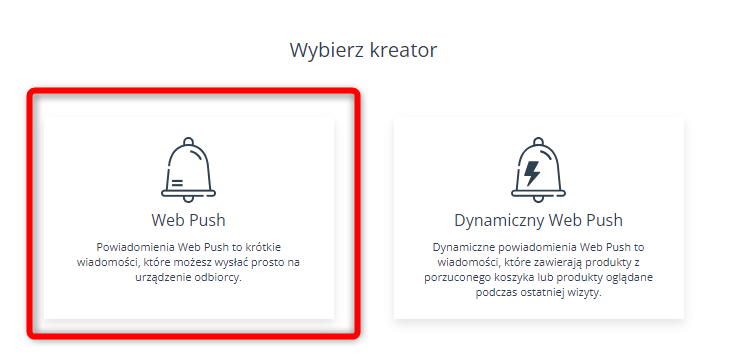
Kreator składa się z czterech kroków, które są szczegółowo opisane poniżej.

Pracując nad swoim powiadomieniem, po prawej stronie ekranu możesz zobaczyć jego podgląd oraz wszystkie wprowadzane zmiany. Zauważ, że możesz przełączać się między podglądem dla różnych systemów [A].
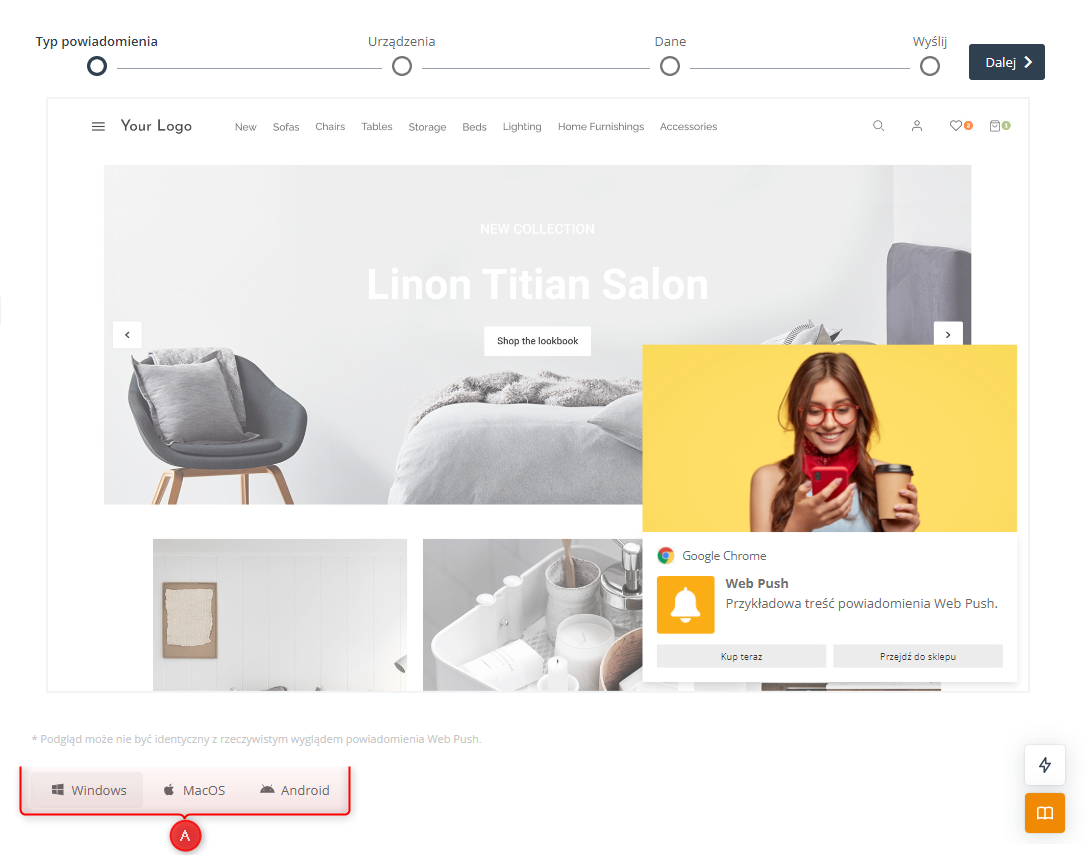
A. Typ powiadomienia
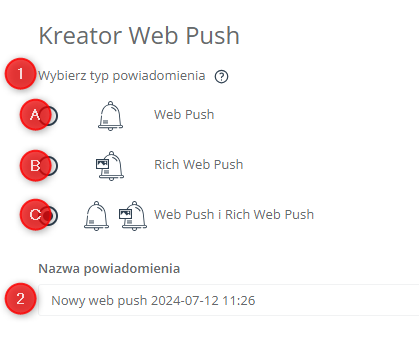
[1] Typ powiadomienia Web Push – Tutaj możesz określić rodzaj(e) powiadomienia, które chcesz utworzyć.
Możesz utworzyć proste powiadomienie Web Push [A], które składa się z ikony, tekstu i jednego lub dwóch przycisków, albo Rich Web Push [B], które zawiera dodatkowy obraz. Możesz również zdecydować się na utworzenie obu rodzajów powiadomień jednocześnie [C]. Ta ostatnia opcja pozwala na zapewnienie prawidłowego wyświetlania powiadomienia dla wszystkich odbiorców – niektóre urządzenia i systemy obsługują tylko powiadomienia Web Push, ale nie Rich Web Push. Jeżeli wybierzesz opcję [C], to w sytuacji, gdy wyświetlenie powiadomienia Rich Web Push nie będzie możliwe, system wyświetli proste powiadomienie.
[2] Nazwa powiadomienia – Podaj nazwę powiadomienia, która pozwoli na jego łatwą identyfikację w systemie.
B. Urządzenia
W tym kroku możesz wybrać urządzenia, na których będzie wyświetlane twoje powiadomienie.
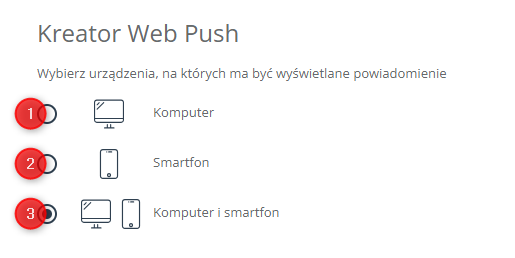
Możesz wybrać Komputer [1], aby wyświetlać powiadomienie na komputerach stacjonarnych i laptopach, Smartfon [2] dla tabletów i smartfonów, bądź oba rodzaje urządzeń [3].
Poprzez tworzenie oddzielnych powiadomień dla urządzeń stacjonarnych i mobilnych możesz dostosować swoje komunikaty do różnych rozmiarów ekranów i lepiej targetować swoich odbiorców.
Zauważ, że po prawej stronie ekranu możesz przełączać się między podglądem dla różnych rodzajów systemów.

C. Dane
W Kroku 3 możesz utworzyć treść swojego powiadomienia.
Jeżeli w Kroku 1 wybrano Web Push i Rich Web Push, tutaj, w Kroku 3, możesz przełączać się między nimi i projektować je oddzielnie.

WAŻNE: Wszelkie zmiany wprowadzone w zakładce Web Push [A] zostaną zastosowane również dla Rich Web Push [B]. Przykładowo, tytuł wpisany w zakładce [A] zostanie skopiowany do zakładki [B]; jeśli usuniesz przycisk w zakładce [A], zostanie on usunięty również z zakładki [B]. Jednak wszelkie zmiany wprowadzone w zakładce [B] nie będą mieć wpływu na zakładkę [A] i zostaną zastosowane tylko do Rich Web Push.
- Dane
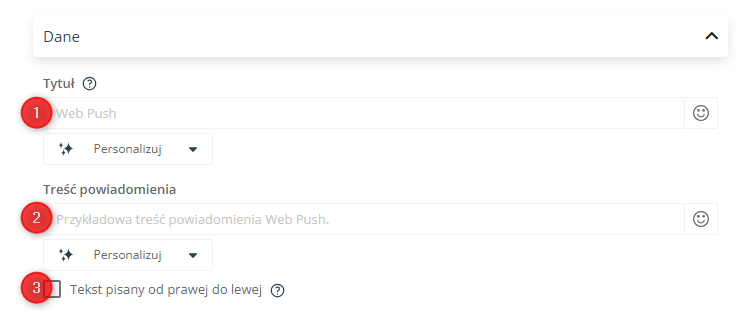
[1] Tytuł – Podaj tytuł swojego powiadomienia. Tytuł będzie widoczny dla twoich odbiorców. Limit znaków wynosi 48 (jest to maksymalna liczba obsługiwana przez przeglądarki). Możesz dodać emotikony lub kliknąć Personalizuj, aby wstawić placeholdery.
Przeczytaj więcej o personalizacji z wykorzystaniem placeholderów >>
UWAGA: Przed wysłaniem powiadomienia Web Push z emotikonami lub placeholderami, wyślij do siebie powiadomienie testowe, aby upewnić się, że wszystko wyświetla się poprawnie.
[2] Treść powiadomienia – Podaj główną treść swojego powiadomienia. Maksymalna liczba znaków to 100. Możesz dodać emotikony lub spersonalizować tekst za pomocą placeholderów.
[3] Tekst pisany od prawej do lewej – Włącz tę opcję, jeśli chcesz, aby tekst był pisany od prawej do lewej. Pamiętaj jednak, że sposób wyświetlania tekstu w dużej mierze zależy od ustawień językowych urządzenia odbiorcy.
- Ikona powiadomienia
W tym kroku możesz zastąpić domyślną ikonę SALESmanago własnym obrazem. Wybierz uprzednio przesłany plik z galerii lub przeciągnij obraz zapisany na dysku i upuść go bezpośrednio w wyznaczonym miejscu.
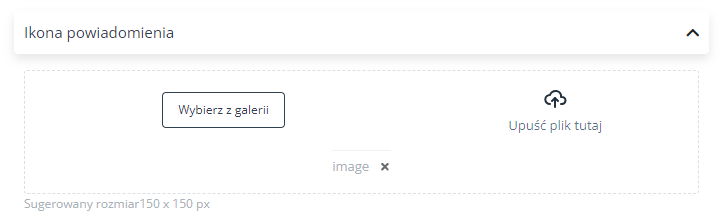
Akceptowane formaty obrazów to: JPG, PNG oraz WebP. Pamiętaj, że format GIF nie jest obsługiwany przez przeglądarki. Sugerowany rozmiar ikony to 150×150 px.
WSKAZÓWKA: Możesz zastosować format WebP zarówno dla zdjęć, jak i obrazów z przezroczystym tłem, aby skrócić czas ładowania przy zachowaniu wysokiej jakości.
- Obraz (tylko Rich Web Push)
W tej sekcji możesz dodać obraz do swojego powiadomienia Rich Web Push. Zauważ, że ta sekcja jest widoczna tylko wtedy, gdy tworzysz Rich Web Push lub zarówno Web Push, jak i Rich Web Push.
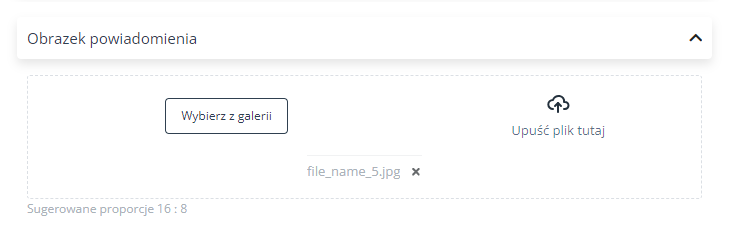
Wybierz uprzednio przesłany plik z galerii lub przeciągnij obraz zapisany na dysku i upuść go bezpośrednio we wskazanym miejscu.
Akceptowane formaty obrazów to: JPG, PNG oraz WebP. Pamiętaj, że format GIF nie jest obsługiwany przez przeglądarki. Sugerowany współczynnik proporcji obrazu powiadomienia to 16:8 (poziomy), np. 2000×1000 px lub 1000×500 px.
UWAGA: Wygląd powiadomień Web Push i Rich Web Push w dużej mierze zależy od przeglądarki i systemu operacyjnego odbiorcy. Przykładowo, MacOS nie obsługuje powiadomień Rich Web Push.
- Adres URL

[1] Adres URL – Zdefiniuj adres przekierowania dla całego klikalnego obszaru powiadomienia. Jeżeli odbiorca kliknie w dowolne miejsce na powiadomieniu (z wyjątkiem przycisków), zostanie przekierowany na ten właśnie adres URL. Limit znaków wynosi 255.
- Przyciski
W tej sekcji możesz dodać do swojego powiadomienia jeden lub dwa przyciski. Przyciski nie są wymagane. Niektóre przeglądarki w ogóle nie obsługują przycisków.
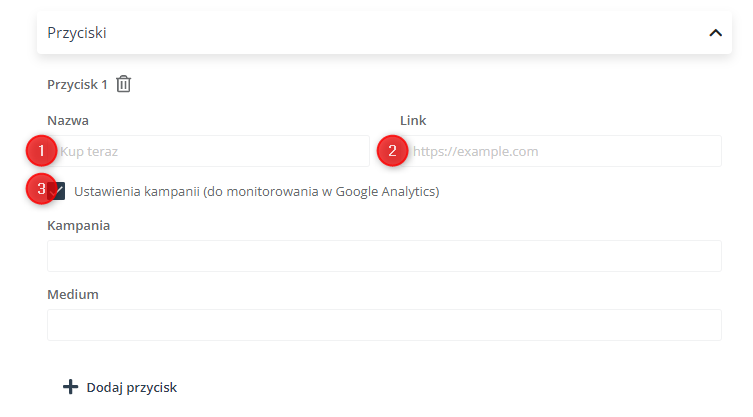
[1] Nazwa – Podaj tekst (najlepiej wezwanie do działania – CTA), który będzie wyświetlany na przycisku. Limit znaków wynosi 48.
[2] Link – Określ adres URL, na który odbiorca zostanie przekierowany po kliknięciu przycisku. Limit znaków wynosi 255.
[3] Ustawienia kampanii (do monitorowania w Google Analytics) – Zaznacz to pole, jeśli chcesz dodać parametry umożliwiające monitorowanie wyników marketingowych w Google Analytics.
Jeżeli zaznaczysz tę opcję, pojawią się dwa nowe pola. Określ wartości parametrów utm_campaign i/lub utm_medium.
Parametry zdefiniowane w tej sekcji odnoszą się do przycisków w powiadomieniu. Jeżeli przeglądarka odbiorcy nie obsługuje przycisków w powiadomieniach, parametry te nie zostaną użyte.
WAŻNE: Dodanie przycisków jest opcjonalne. Nie wszystkie przeglądarki obsługują przyciski. Oto opis możliwości najpopularniejszych przeglądarek w tym zakresie:
- Chrome: Chrome obsługuje maksymalnie dwa przyciski w jednym powiadomieniu.
- Firefox: Chociaż Firefox obsługuje powiadomienia Web Push, to nie obsługuje przycisków zawartych w tych powiadomieniach. Wszelkie przyciski zostaną zastąpione przyciskiem „zamknij” w języku przeglądarki odbiorcy, dlatego warto zawrzeć jasne CTA w treści powiadomienia.
- Safari: Safari obsługuje powiadomienia Web Push na macOS, jednak nie obsługuje przycisków w tych powiadomieniach. Rozważ umieszczenie jasnego CTA w treści powiadomienia.
- Opera: Przeglądarka ta obsługuje maksymalnie dwa przyciski w jednym powiadomieniu.
UWAGA: SALESmanago nie obsługuje powiadomień Web Push dla Edge.
- Google Analytics
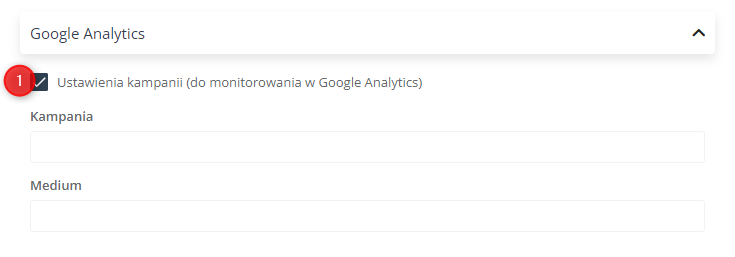
[1] Ustawienia kampanii (do monitorowania w Google Analytics) – Zaznacz to pole, jeśli chcesz dodać parametry do monitorowania wyników marketingowych w Google Analytics. Parametry określone w tej sekcji odnoszą się do całego klikalnego obszaru powiadomienia (z wyjątkiem przycisków).
Kiedy zaznaczysz tę opcję, pojawią się dwa nowe pola. Określ wartości parametrów utm_campaign i/lub utm_medium.
- Wybierz język
Po zakończeniu tworzenia powiadomienia w domyślnym języku, możesz dodać inne języki, aby stworzyć różne wersje językowe swojego komunikatu.
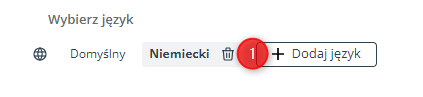
Kliknij + Dodaj język [1] i wybierz język z listy. Język, w którym powiadomienie zostanie wyświetlone pojedynczemu odbiorcy, zostanie określony na podstawie języka przeglądarki.
PRZYKŁAD: Tworzysz powiadomienie w trzech językach: domyślnym (w twoim przypadku jest to polski), angielskim i niemieckim. Wysyłasz powiadomienie jako wiadomość masową bądź za pośrednictwem procesu Workflow. Odbiorcy, którzy mają ustawiony język przeglądarki na angielski, zobaczą angielską wersję powiadomienia; ci, którzy używają przeglądarki w języku niemieckim, zobaczą wersję niemiecką; wszyscy inni zobaczą wersję domyślną, czyli w tym przypadku polską.
Jeżeli tworzysz powiadomienie w więcej niż jednym języku, możesz przełączać się między nimi, klikając ich nazwy. Zauważ, że podgląd po prawej stronie ekranu będzie się zmieniać w zależności od twojego wyboru.
Aby usunąć język, kliknij ikonę kosza. Pamiętaj, że ta operacja usunie również całą zawartość stworzoną w danym języku.
D. Wyślij
W ostatnim kroku możesz wybrać formularz zgody, który będzie powiązany z tworzonym powiadomieniem, zdefiniować odbiorców powiadomienia, a także moment jego wysyłki oraz okres ważności (TTL).
- Wybór formularza zgody

[1] Formularz zgody – Powiadomienia Web Push mogą być wysyłane tylko do tych osób (Kontaktów i/lub anonimowych odwiedzających), które wyraziły zgodę na ich otrzymywanie. Zgody na powiadomienia Web Push są zbierane poprzez specjalne formularze zgody. Tutaj możesz wybrać jeden lub więcej formularzy zgody, na podstawie których zostanie wysłane to konkretne powiadomienie Web Push.
Powiadomienie Web Push zostanie wyświetlone tylko tym osobom, które wyraziły zgodę poprzez formularz(e) zgody wybrane w tej sekcji.
Zauważ, że wybór odpowiednich formularzy zgody może również być formą targetowania konkretnej grupy odbiorców.
Przeczytaj więcej o formularzach zgody Web Push >>
- Grupa odbiorców
Te ustawienia pozwalają zdefiniować grupę odbiorców poprzez określenie warunków, które muszą zostać spełnione, aby ktoś otrzymał twoje powiadomienie.
Zawartość tej sekcji zależy od tego, czy na twoim koncie jest aktywowana funkcjonalność Spotlight. Spotlight to funkcja, która umożliwia targetowanie anonimowych odwiedzających na podstawie danych behawioralnych.
Przeczytaj więcej o module Spotlight >>
Jeżeli nie masz planu Spotlight, zobaczysz następujące opcje:
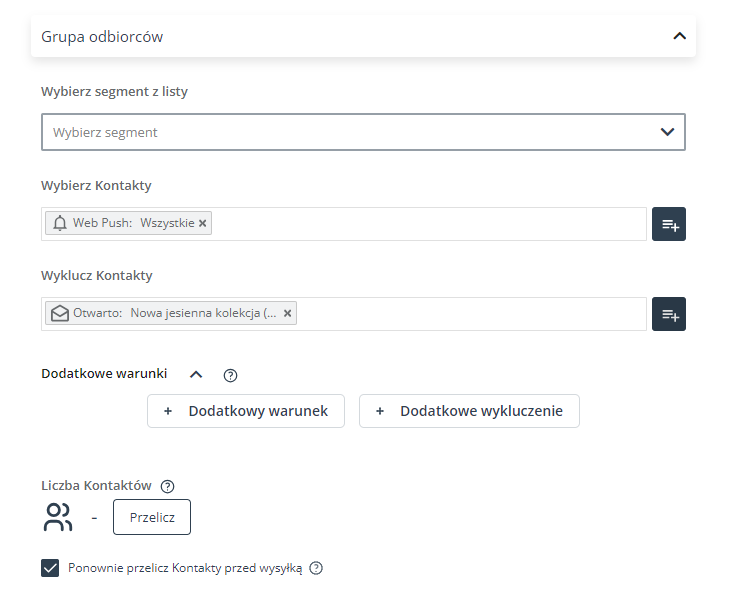
Użyj standardowych selektorów i filtrów SALESmanago, aby określić Kontakty, do których ma zostać wysłane powiadomienie.
Możesz również wysłać powiadomienie do anonimowych odwiedzających, którzy wyrazili zgodę na tę formę komunikacji marketingowej – jednak bez funkcjonalności Spotlight nie możesz ich targetować na podstawie wizyt i interakcji. Aby uwzględnić anonimowych odwiedzających w swojej grupie odbiorców, użyj selektora Kontaktów: Web Push, wybierając opcję Wszystkie lub Anonimowe.
Jeżeli masz plan Spotlight, możesz zdecydować, czy chcesz targetować Kontakty i anonimowych odwiedzających [1] czy też tylko anonimowych odwiedzających [2].

W przypadku wybrania opcji [1] powiadomienie zostanie wysłane do Kontaktów wybranych za pomocą selektorów i filtrów SALESmanago oraz do wszystkich anonimowych odwiedzających.
W przypadku wybrania opcji [2] powiadomienie zostanie wysłane tylko do zdefiniowanych przez ciebie anonimowych odwiedzających. Opcja ta umożliwia precyzyjne targetowanie anonimowych odwiedzających na podstawie ich zachowań. Wybierz monitorowaną domenę, a następnie filtruj anonimowych odwiedzających na podstawie wizyt na konkretnych adresach URL oraz na podstawie interakcji z twoimi powiadomieniami Web Push.
PRZYKŁAD: Przy następującej konfiguracji:
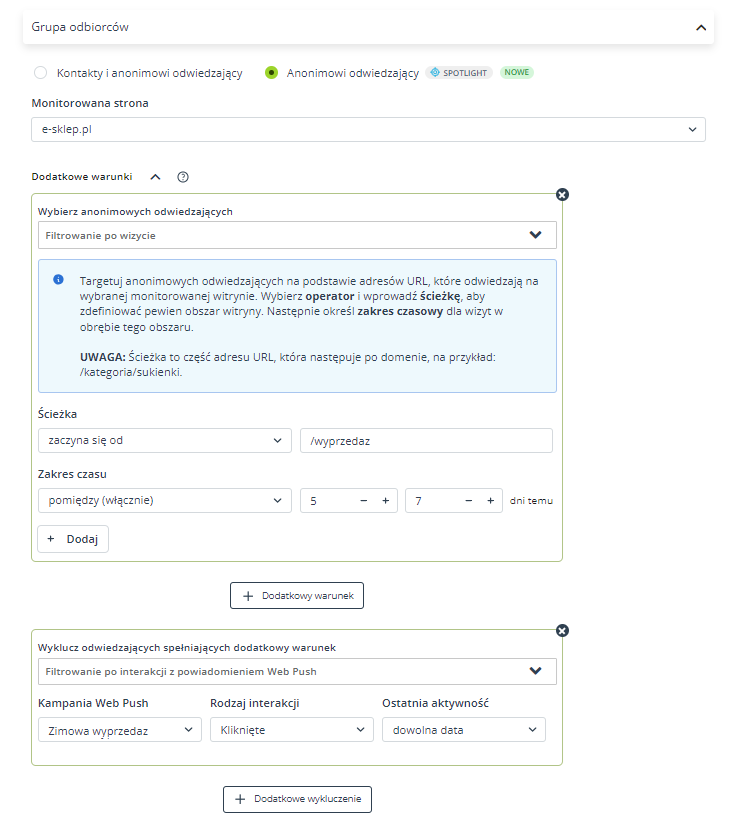
Powiadomienie Web Push zostanie wysłane tylko do anonimowych odwiedzających, którzy odwiedzili stronę na domenie www.e-sklep.pl, której ścieżka URL zaczyna się od „/wyprzedaz”, w okresie od 5 do 7 dni temu, z wyjątkiem tych odwiedzających, którzy kliknęli link w powiadomieniu „Zimowa wyprzedaż”.
Przeczytaj więcej o targetowaniu anonimowych odwiedzających za pomocą Spotlight >>
Po zdefiniowaniu grupy odbiorców, możesz kliknąć przycisk Przelicz [A], aby zobaczyć przybliżoną liczbę osób, do których zostanie wysłane powiadomienie Web Push.
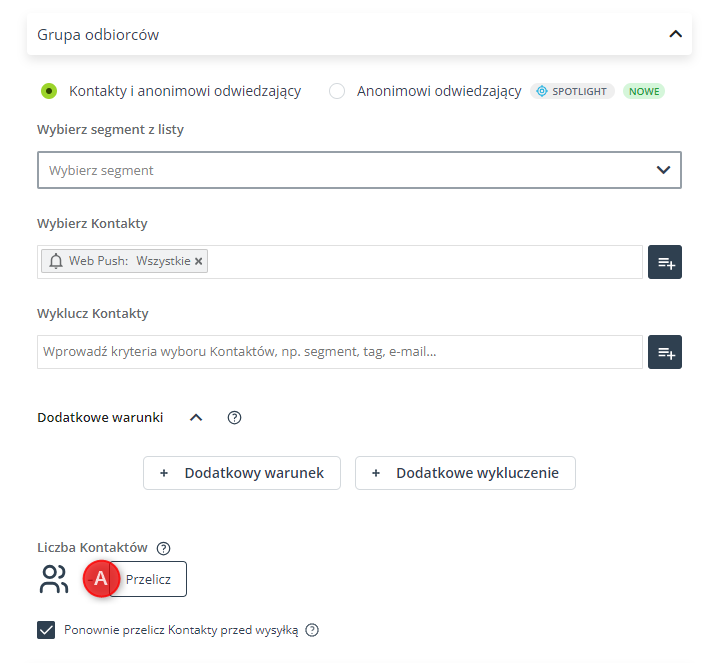
Liczba wyświetlana po kliknięciu tego przycisku to łączna liczba zgód uzyskanych za pośrednictwem wybranych formularzy (zarówno od monitorowanych Kontaktów, jak i anonimowych odwiedzających). Nie jest to rzeczywista liczba odbiorców. Przykładowo, jeżeli pojedynczy Kontakt wyraził zgodę dwukrotnie – raz w przeglądarce Chrome, a raz w Firefox – zostanie to policzone jako 2 zgody. Jeżeli w sekcji Wybór formularza zgody wybierzesz dwa formularze, a pojedynczy Kontakt wyraził zgodę za pośrednictwem obu tych formularzy, również zostanie to policzone jako 2 zgody.
- Wyślij
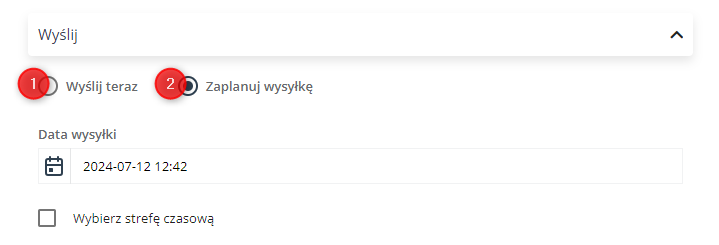
Zdecyduj, czy chcesz wysłać powiadomienie natychmiast [1], czy też chcesz zaplanować je na później [2].
Jeżeli zdecydujesz się zaplanować powiadomienie Web Push na później, możesz określić datę i godzinę oraz wybrać strefę czasową.
Ustawienia wybrane w tej sekcji zostaną zastosowane po kliknięciu na przycisk Zapisz i wybraniu opcji Zapisz i wyślij.
- Ważność powiadomienia
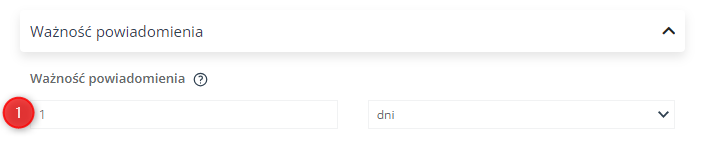
Zdefiniuj okres, przez który powiadomienie pozostanie ważne po jego wysłaniu [1]. Jest to limit czasu, w którym powiadomienie może zostać wyświetlone odbiorcy. Jeżeli określony czas upłynie, zanim konkretny odbiorca zobaczy powiadomienie, powiadomienie wygaśnie i w ogóle nie zostanie temu odbiorcy wyświetlone.
Maksymalna ważność powiadomienia wynosi cztery tygodnie, jednak długie okresy ważności nie są zalecane. Jeżeli zamierzony odbiorca nie będzie używać swojego urządzenia przez tydzień lub dwa, a następnie je włączy, to zapewne otrzyma całą masę powiadomień, które prawdopodobnie zignoruje. Takie sytuacje mogą również skłonić odbiorcę do cofnięcia swojej zgody na powiadomienia Web Push.
WAŻNE: Okres ważności jest mierzony od momentu wysłania powiadomienia. Przykładowo, jeżeli zaplanujesz wysłanie powiadomienia na 10:30, a jego okres ważności będzie wynosić pięć minut, to odbiorcy będą mogli zobaczyć to powiadomienie między 10:30 a 10:35. Jeżeli ktoś włączy swoje urządzenie np. o 10:37, nie otrzyma tego powiadomienia.
3. Zapisywanie statycznego powiadomienia Web Push
Po kliknięciu przycisku Zapisz zobaczysz kilka możliwych opcji:
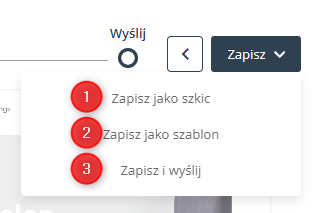
Możesz zapisać swoje powiadomienie jako szkic [1], a później je edytować, aby dokończyć pracę.
Jeżeli zapiszesz je jako szablon [2], zostanie ono dodane do listy szablonów i będzie można je wysłać lub zaplanować w późniejszym czasie. Gotowe szablony można również wykorzystywać w procesach Workflow i Regułach Automatyzacji (Akcja: Wyślij powiadomienie Web Push).
Możesz również zapisać powiadomienie jako gotowy szablon i od razu wysłać lub zaplanować [3]. Po kliknięciu na ten przycisk zostaną zastosowane ustawienia skonfigurowane w sekcji Wyślij w Kroku 4.
WAŻNE: Przed wysłaniem masowego powiadomienia Web Push zaleca się wysłanie wiadomości testowej, aby upewnić się, że powiadomienie wygląda zgodnie z oczekiwaniami. Zauważ, że rzeczywisty wygląd powiadomień Web Push może zależeć od systemu operacyjnego i przeglądarki odbiorcy, dlatego najlepiej jest przeprowadzić testy na różnych urządzeniach i systemach.
Możesz również wysyłać powiadomienia Web Push za pomocą procesów Workflow, używając Akcji: Wyślij powiadomienie Web Push.
Przeczytaj więcej o Akcji Workflow: Wyślij powiadomienie Web Push >>
Wszystkie swoje szkice i gotowe szablony znajdziesz w Menu → Kanały → Web Push → Szablony i szkice.
Przeczytaj więcej o liście szablonów i szkiców Web Push >>
Aby zobaczyć wszystkie wysłane i zaplanowane powiadomienia, w tym ich analitykę, przejdź do Menu → Kanały → Web Push → Wysłane.
Przeczytaj więcej o analityce powiadomień Web Push >>








